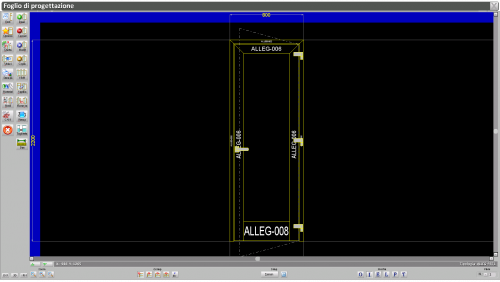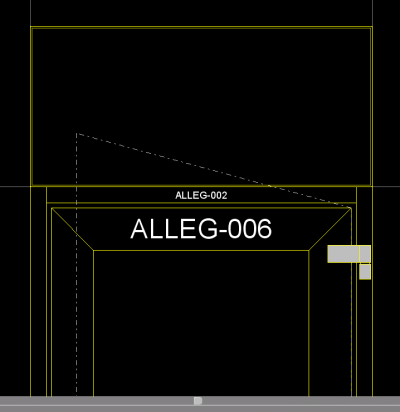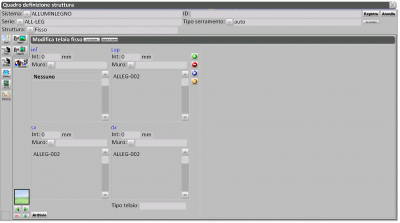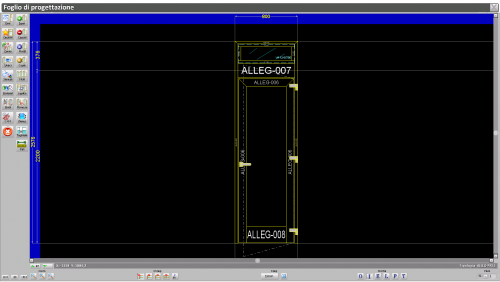Comment insérer un vitrage supérieur fixe
De Opera Wiki.
| Ligne 25 : | Ligne 25 : | ||
[[File:gmti10.png|400 px]] | [[File:gmti10.png|400 px]] | ||
| - | + | [[File:foglioprogettazionesopraluce2.png|500 px|thumb|right|La struttura ultimata]] | |
| - | + | ||
| - | [[File: | + | |
{{BR}} | {{BR}} | ||
Version du 28 septembre 2010 à 14:53
L’esempio che segue partirà dal Foglio di Progettazione, e prenderà in esame una porta alla quale verrà applicato un sopraluce fisso:
Clicchiamo sul pulsante  , il programma aprirà il quadro Selezione tipologie; selezionatene uno di vostro interesse e confermate con
, il programma aprirà il quadro Selezione tipologie; selezionatene uno di vostro interesse e confermate con ![]() .
.
Il puntatore del mouse assumerà la forma di un quadrato, posizionatelo sopra uno degli angoli superiori della struttura e cliccate: Rilasciate ora il tasto del mouse, e trascinatelo verso l’alto perpendicolarmente all’angolo opposto, il programma traccerà una linea gialla
Quando siete certi che questa linea si è unità all’angolo opposto della struttura cliccate nuovamente, apparirà il seguente messaggio:

Premete ![]() e ritornate sul Foglio di progettazione.
e ritornate sul Foglio di progettazione.
Ora, noterete che il profilo inserito non è un fisso; per modificarlo selezioniamo il pulsante ![]() e clicchiamo
sul sopraluce; si aprirà il Quadro definizione struttura dove nel campo Struttura inseriremo Fisso; confermiamo con
e clicchiamo
sul sopraluce; si aprirà il Quadro definizione struttura dove nel campo Struttura inseriremo Fisso; confermiamo con ![]() .
.
Nel caso in cui nel quadro Selezione tipologie sia possibile selezionare un Fisso, i passaggi fin'ora descritti non occorrono e dal messaggio